- Autor Jason Gerald [email protected].
- Public 2024-01-19 22:14.
- E modifikuara e fundit 2025-01-23 12:46.
Ky wikiHow ju mëson se si të grisni përmbajtjen e DVD për të bërë një skedar video në kompjuterin tuaj, pastaj ta djegni atë në një disk DVD bosh. Kjo do të thotë që ju do të bëni një kopje të luajtshme të DVD -së. Mbani në mend se ky veprim konsiderohet i paligjshëm nëse e bëni atë për fitim.
Hapi
Pjesa 1 nga 4: Përgatitja për të ekzekutuar Ripping

Hapi 1. Sigurohuni që keni pajisjet e nevojshme
Para se të filloni të grisni DVD, duhet të keni artikujt e mëposhtëm:
- Kompjuter Mac ose Windows i pajisur me një lexues DVD
- DVD që dëshironi të digjni
- Disk DVD ± R i zbrazët

Hapi 2. Blini një USB DVD lexues nëse është e nevojshme
Nëse kompjuteri juaj nuk ka një slot DVD, blini një lexues USB DVD në mënyrë që të vazhdoni. Sigurohuni që lexuesi USB DVD mbështet djegien në mënyrë që të mund të digjni ose grisni DVD -në që dëshironi. Nëse pajisja nuk mbështetet, nuk do të jeni në gjendje të vazhdoni procesin.
Në një Mac, do t'ju duhet një lexues DVD-C USB-C
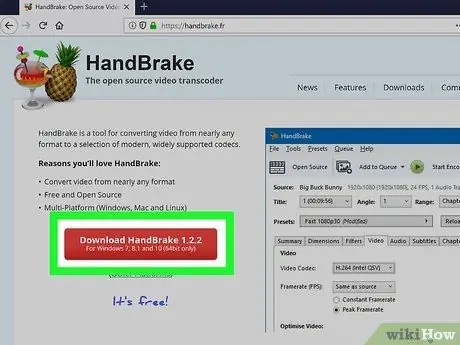
Hapi 3. Shkarkoni dhe instaloni HandBrake
HandBrake është një kodues video falas që mund të përdoret për të shqyer disqe DVD. Shkarkoni këtë program duke vizituar https://handbrake.fr/ në shfletuesin e kompjuterit tuaj. Tjetra, klikoni butonin Shkarkoni HandBrake ajo e Kuqe Bëni sa më poshtë për të instaluar këtë program:
- Windows - Klikoni skedarin e konfigurimit që keni shkarkuar, pastaj klikoni në udhëzimet në ekran për të instaluar HandBrake. Mos e ndryshoni vendndodhjen për shtojcën HandBrake.
- Mac - Klikoni dy herë në skedarin HandBrake DMG, verifikoni programin kur ju kërkohet, pastaj klikoni dhe tërhiqni ikonën HandBrake në shkurtoren e Aplikacioneve, pastaj ndiqni udhëzimet në ekran.
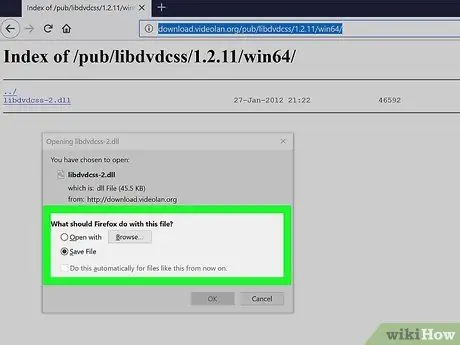
Hapi 4. Instaloni shtojcën e mbrojtjes së kopjes HandBrake
Kjo shtesë ju lejon të grisni DVD duke anashkaluar mbrojtjen në mënyrë që të mund të grisni DVD komerciale (p.sh. filma):
- Windows - Nisni shfletuesin dhe vizitoni https://download.videolan.org/pub/libdvdcss/1.2.11/win64/, pastaj klikoni lidhjen libdvdcss-2.dll dhe konfirmoni që dëshironi ta shkarkoni kur ju kërkohet. Tjetra, hapeni Ky PC në kompjuter, klikoni dy herë në hard diskun e kompjuterit, klikoni dy herë në dosje Dosje programesh, pastaj zhvendosni skedarin DLL që keni shkarkuar në dosje Frena dore.
- Mac - Nisni shfletuesin dhe vizitoni https://download.videolan.org/pub/libdvdcss/1.2.11/macosx/, pastaj klikoni lidhjen libdvdcss.pkg, klikoni dy herë në skedarin PKG që keni shkarkuar dhe verifikoni kur ju kërkohet. Tjetra, klikoni në udhëzimet e dhëna në dritaren e konfigurimit derisa shtesa të instalohet.
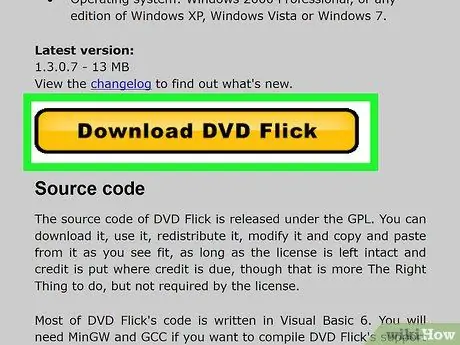
Hapi 5. Shkarkoni një program për të djegur DVD
Edhe pse kompjuterët Mac dhe Windows kanë mjete të integruara për djegien e DVD (dmth. Disk Utility ose File Explorer), rezultatet e djegies në këto dy programe nuk mund të luhen në shumicën e DVD player-ve. Për të zgjidhur këtë problem, shkarkoni softuer special:
- Windows - Filloni një shfletues uebi dhe vizitoni https://www.dvdflick.net/download.php, pastaj klikoni Shkarkoni DVD Flick Me Pastaj klikoni dy herë në skedarin e konfigurimit të shkarkuar, klikoni po kur ju kërkohet, dhe klikoni në udhëzimet e dhëna në dritaren e konfigurimit derisa të ngjitet DVD Flick.
- Mac - Nisni një shfletues uebi dhe vizitoni https://burn-osx.sourceforge.net/Pages/English/home.html, pastaj klikoni Shkarkoni Burn e cila është në këndin e poshtëm të djathtë. Tjetra, klikoni dy herë dosjen Burn ZIP për ta hapur atë, klikoni dhe tërhiqni ikonën Burn app në dosjen Applications, klikoni dy herë mbi ikonën Burn, pastaj verifikoni shkarkimin kur ju kërkohet dhe ndiqni udhëzimet në ekran.
Pjesa 2 nga 4: Shkatërrimi i DVD -ve

Hapi 1. Futni diskun DVD në lexuesin DVD të kompjuterit
Për ta bërë këtë, vendoseni DVD -në në lexuesin e DVD -së me pjesën e logos në anën e sipërme. Kompjuteri do të lexojë menjëherë DVD -në.
Nëse dritarja e luajtjes automatike hapet menjëherë pasi të keni futur diskun DVD në kompjuterin tuaj, mbyllni dritaren para se të vazhdoni
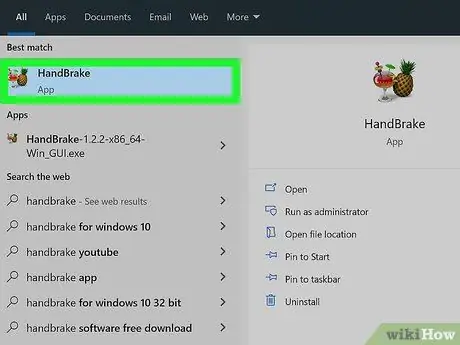
Hapi 2. Drejtoni HandBrake
Klikoni dy herë ikonën HandBrake, e cila është një gotë pije tropikale pranë një ananasi.
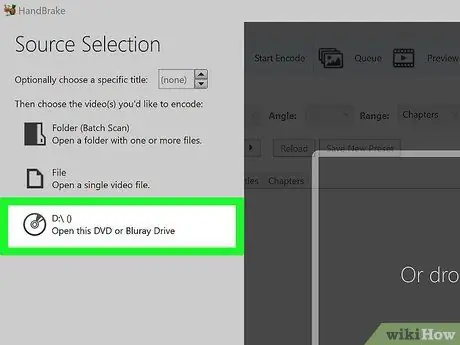
Hapi 3. Zgjidhni DVD -në e dëshiruar
Kliko Burimi i Hapur në pjesën e sipërme të majtë të dritares HandBrake, pastaj klikoni mbi emrin e DVD-së në menunë që shfaqet. HandBrake do të fillojë të lexojë DVD -në.
Kur nisni HandBrake, menyja që shfaqet zakonisht hapet automatikisht
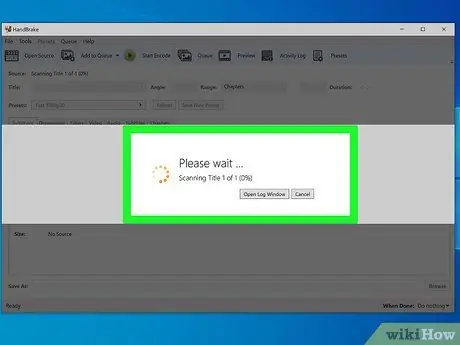
Hapi 4. Lëreni HandBrake të përfundojë detyrën e saj për të lexuar disqe DVD
Kjo mund të zgjasë disa minuta. Pra, sigurohuni që kompjuteri të mbahet i ngarkuar (ose i kyçur në një burim energjie) dhe i vendosur në një zonë të ajrosur mirë.
Disku i lexuesit DVD do të ngrohet nga kjo pikë e tutje derisa të përfundoni djegien e kopjes së DVD. Pra, sigurohuni që kompjuteri të jetë vendosur në një zonë të ajrosur mirë
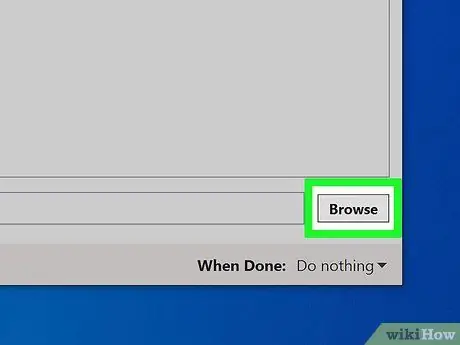
Hapi 5. Klikoni Shfleto
Shtë në këndin e poshtëm të djathtë të HandBrake (në Windows), ose në anën e djathtë të HandBrake (në Mac). Do të hapet një dritare e re.
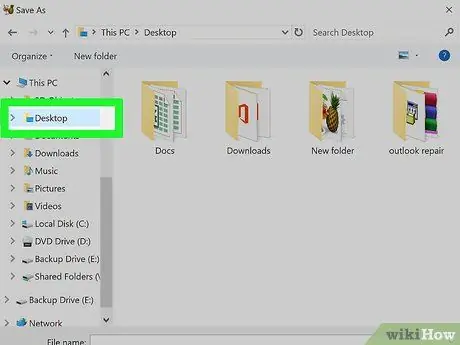
Hapi 6. Vendoseni desktopin si hapësirë ruajtëse
Klikoni dosjen Desktop e cila është në anën e majtë të dritares (mund t'ju duhet të lëvizni lart për ta gjetur atë). Kjo do ta bëjë më të lehtë për ju të gjeni skedarin DVD më vonë.
Në një Mac, klikoni kutinë zbritëse "Ku" në mes të dritares, pastaj klikoni Desktop në menunë zbritëse të shfaqur.
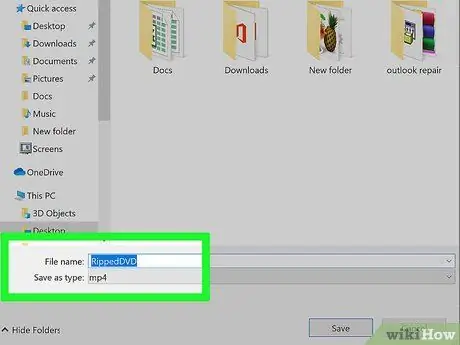
Hapi 7. Emërtoni skedarin
Shkruani çdo fjalë për të emërtuar skedarin rip në kutinë e tekstit "Emri i skedarit" ose "Emri".
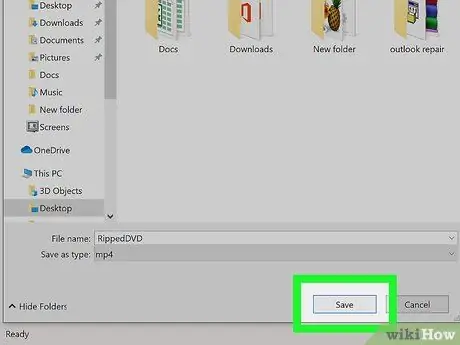
Hapi 8. Klikoni Ruaj në fund të dritares
Vendndodhja e ruajtjes për skedarin DVD të grisur do të vendoset aty ku ju specifikoni.
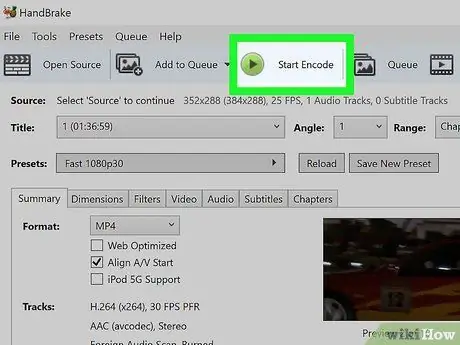
Hapi 9. Klikoni Start Encode
Butoni "Luaj"
Kjo ngjyrë jeshile dhe e zezë ndodhet në krye të dritares HandBrake.
Në kompjuterët Mac, duhet të klikoni Fillo ketu
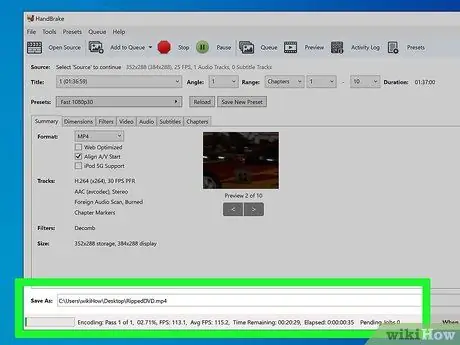
Hapi 10. Prisni që DVD -ja të përfundojë shqyerjen
Si parazgjedhje, programi HandBrake do të shqyejë DVD dy herë dhe do të zgjedhë cilësinë më të lartë në mënyrë që procesi të zgjasë 1 orë (ose më shumë) nëse filmi është i gjatë.
Ju mund ta përshpejtoni procesin e grisjes duke mbyllur të gjitha programet që funksionojnë në sfond (p.sh. luajtësit e videove, shfletuesit e uebit, etj.) Ndërsa DVD është duke u djegur
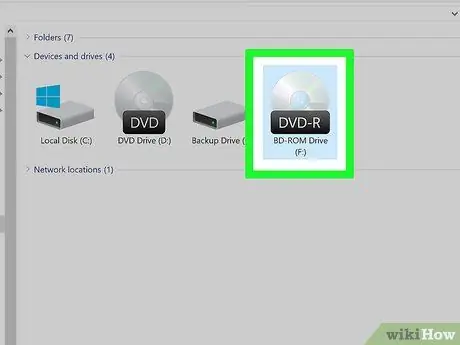
Hapi 11. Hiqeni DVD -në tuaj
Shtypni butonin "Nxjerr" në kapakun e DVD player. Disku do të dalë. Në këtë pikë, ju jeni gati për të djegur skedarët MP4 në një disk DVD.
Nëse jeni duke përdorur një kompjuter më të vjetër Mac, shtypni Hiq
Pjesa 3 nga 4: Djeg DVD në kompjuterin Windows

Hapi 1. Futni një DVD blank R të zbrazët në lexuesin e DVD
Vendoseni logon e diskut në anën e sipërme. Pasi ta bëni këtë, një dritare DVD mund të hapet. Mbyllni dritaren para se të vazhdoni.
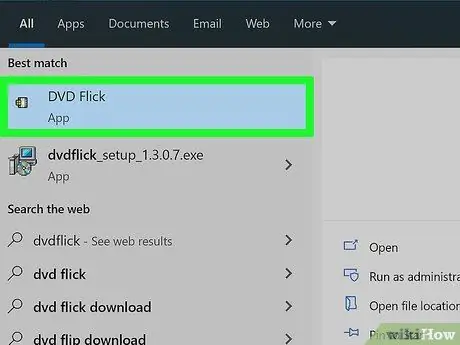
Hapi 2. Drejtoni DVD Flick
Klikoni dy herë në ikonën DVD Flick që është një shirit filmi.
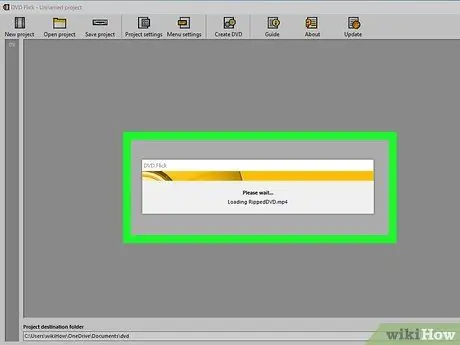
Hapi 3. Zhvendosni skedarin MP4 DVD në DVD Flick
Gjeni skedarin MP4 në desktop, pastaj klikoni dhe tërhiqeni videon në dritaren DVD Flick për ta vendosur skedarin në dritaren DVD Flick.
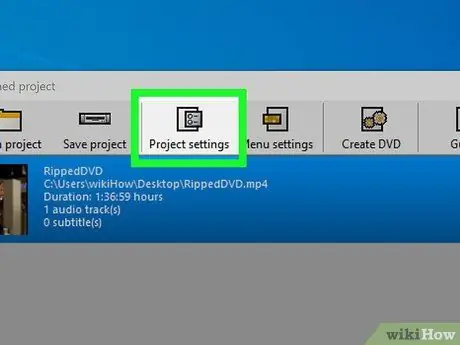
Hapi 4. Klikoni Cilësimet e projektit në krye të dritares
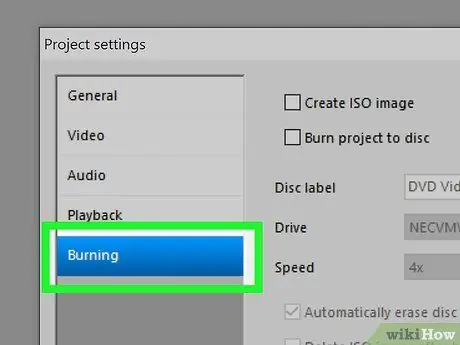
Hapi 5. Klikoni Burn
Kjo skedë është në anën e majtë të faqes.
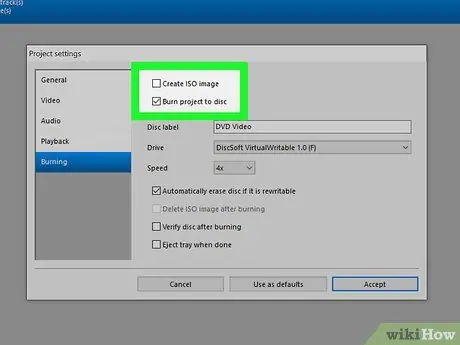
Hapi 6. Kontrolloni kutinë "Burn projekt në disk"
Kutia është në krye të faqes.
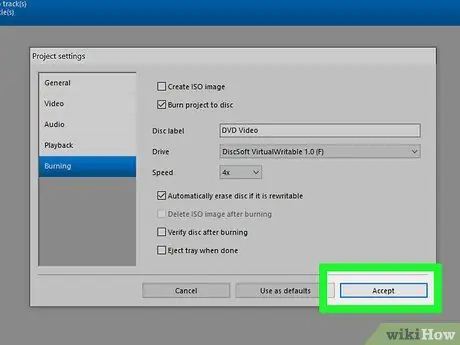
Hapi 7. Kliko Prano e vendosur në fund të dritares
Ndryshimet tuaja do të ruhen dhe faqja kryesore do të shfaqet përsëri.
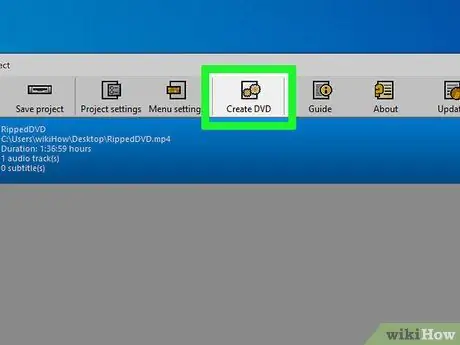
Hapi 8. Klikoni Krijo DVD
Shtë në krye të dritares. Në këtë pikë, programi DVD Flick do të fillojë të djegë MP4 të zgjedhur në një disk DVD të zbrazët.
Mund t'ju kërkohet të zgjidhni një emër tjetër skedari. Nëse kjo ndodh, klikoni Vazhdo për të mbyllur dritaren e komandës.
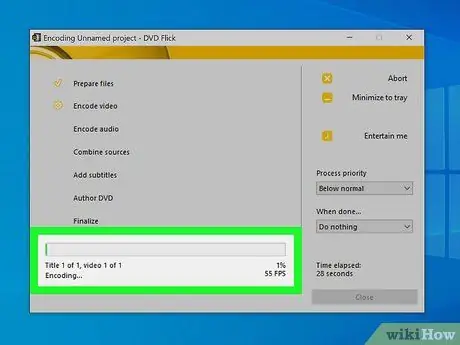
Hapi 9. Prisni që DVD të përfundojë djegien
Procesi mund të zgjasë nga disa minuta në disa orë në varësi të shpejtësisë së kompjuterit tuaj dhe madhësisë së skedarit. Kur DVD -ja të ketë përfunduar së djeguri, hiqeni diskun dhe luajeni në DVD player.
Ashtu si kur grisni një DVD, mund të shpejtoni procesin e djegies së DVD nëse mbyllni të gjitha programet që funksionojnë në sfond (p.sh. luajtësit e videove, shfletuesit e uebit, etj.)
Pjesa 4 nga 4: Djeg DVD në kompjuterin Mac

Hapi 1. Futni një DVD blank R të zbrazët në lexuesin e DVD
Vendoseni logon e diskut në anën e sipërme. Pasi ta bëni këtë, një dritare DVD mund të hapet. Mbyllni dritaren para se të vazhdoni.
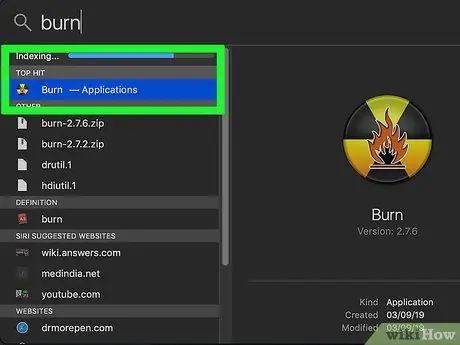
Hapi 2. Drejtoni Burn
Kliko Ndriçoj
shtypni burn dhe klikoni dy herë mbi opsionin Djeg kur shfaqet në rezultatet e kërkimit.
Mund t'ju duhet të klikoni me të djathtën në ikonën e Burn app, klikoni Hapur në meny, pastaj kliko Hapur kur kërkohet që Burn të hapet siç duhet.
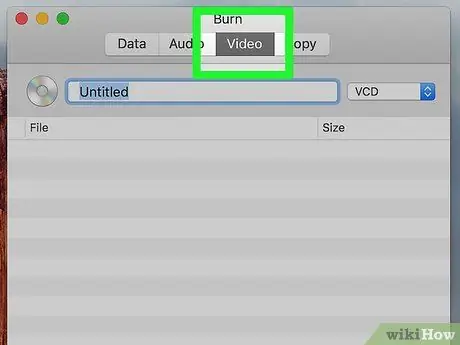
Hapi 3. Klikoni Video
Kjo skedë është në krye të dritares Burn.
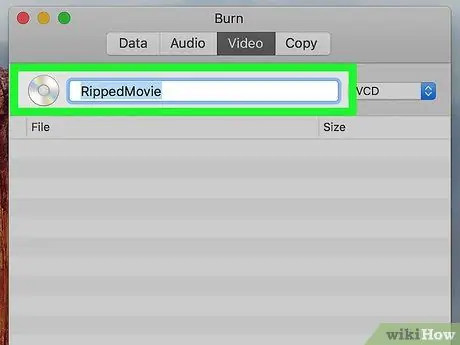
Hapi 4. Emërtoni DVD -në
Klikoni në fushën e tekstit në krye të dritares Burn, pastaj shkruani çfarëdo fjale që dëshironi ta quani DVD.
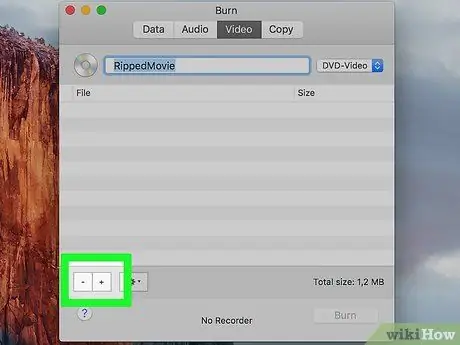
Hapi 5. Klikoni në këndin e poshtëm të majtë të dritares
Do të hapet një dritare Finder.

Hapi 6. Zgjidhni skedarin MP4 të dëshiruar
Kliko Desktop e cila është në anën e majtë të dritares Finder, pastaj klikoni skedarin MP4 që keni marrë nga grisja e DVD.
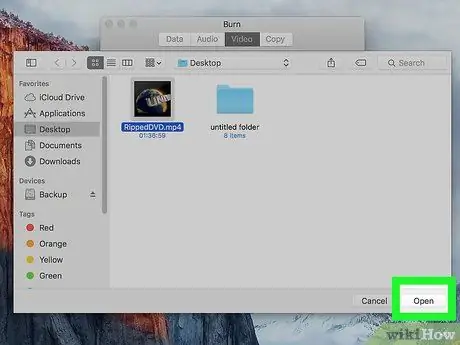
Hapi 7. Klikoni Open i cili ndodhet në këndin e poshtëm të djathtë të dritares Finder
Aplikacioni Finder do të mbyllet dhe skedari MP4 do të hapet në Burn.
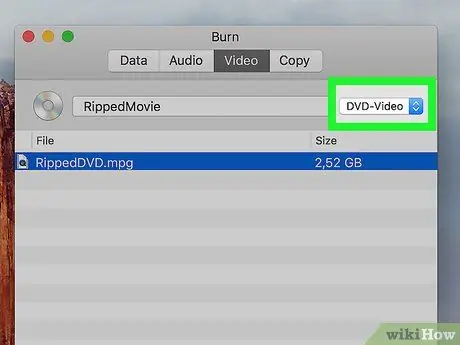
Hapi 8. Klikoni kutinë zbritëse Lloji i skedarit
Ky opsion është në të djathtën e sipërme të dritares Burn. Do të shfaqet një menu zbritëse.
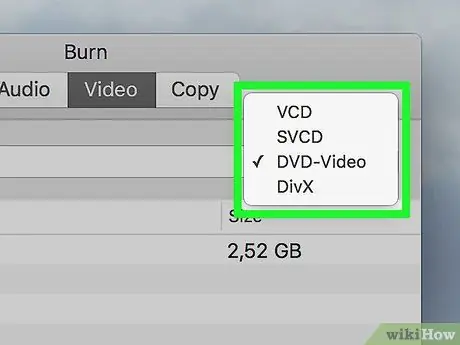
Hapi 9. Klikoni DVD-Video në menunë zbritëse
Nëse shfaqet butoni Konverto pasi ta bëni këtë, klikoni Konverto, dhe ndiqni udhëzimet e dhëna në ekran për t'u siguruar që skedari mund të luhet në DVD player.
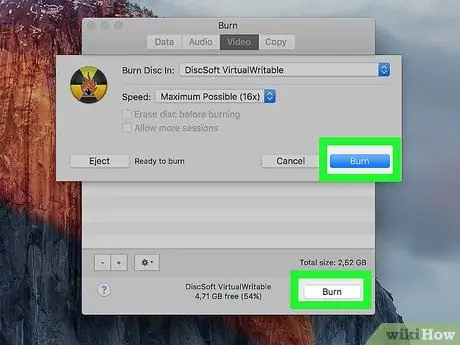
Hapi 10. Klikoni Burn në këndin e poshtëm të djathtë
Burn do të fillojë të djegë skedarin MP4 në një disk DVD.
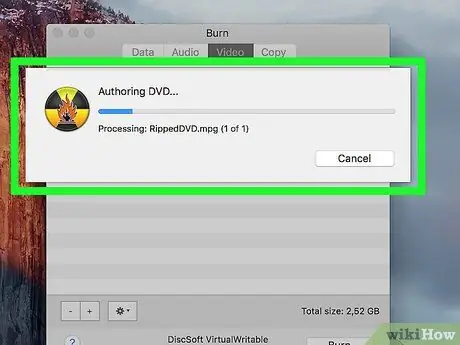
Hapi 11. Ndiqni udhëzimet e dhëna në ekran
Ndoshta do të merrni një njoftim kur të përfundojë procesi i djegies. Përndryshe, prisni që shiriti i përparimit të zhduket. Kur djegia të ketë përfunduar, nxirrni diskun DVD dhe luajeni atë në DVD player.






